当您拿到一部全新的苹果手机时,最让人头疼的问题之一就是如何将旧手机里的数据顺利迁移过来,作为苹果用户,我经常被问到这个问题,尤其是通过 iTunes 操作时,很多人觉得步骤繁琐容易出错,我就来详细分享如何用 iTunes 安全高效地完成数据导入,让您的新设备快速上手。
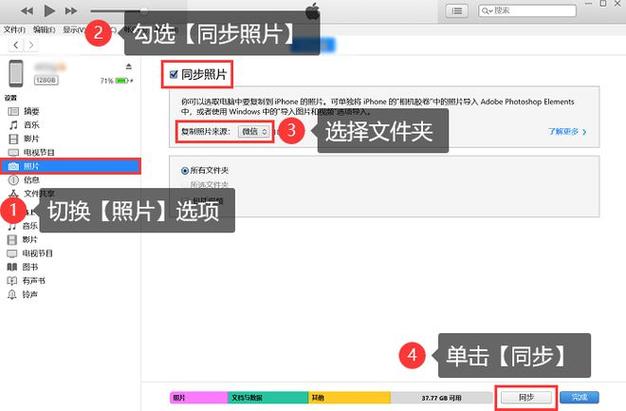
确保您已经准备好必要的工具:一台安装有最新版 iTunes 的电脑(Windows 或 Mac 均可)、旧苹果手机、新苹果手机,以及原装数据线,数据线很关键,非原装线可能导致连接不稳定或备份失败,我建议在操作前检查 iTunes 是否为最新版本,因为旧版软件可能不支持新设备的兼容性,打开电脑上的 iTunes,登录您的 Apple ID,这样能确保数据同步顺畅。
从旧手机备份数据开始,将旧手机连接到电脑,iTunes 通常会自动识别设备,如果没有弹出提示,您可以在 iTunes 左上角找到设备图标,点击进入管理页面,选择“备份”选项,我推荐使用“加密备份”功能,因为它能保存密码、健康数据等敏感信息,避免丢失重要内容,备份过程可能需要几分钟到半小时,具体取决于数据量大小,期间,请保持手机和电脑连接稳定,不要断开数据线或关闭 iTunes,备份完成后,您可以在 iTunes 的“偏好设置”中查看备份文件,确认是否成功。
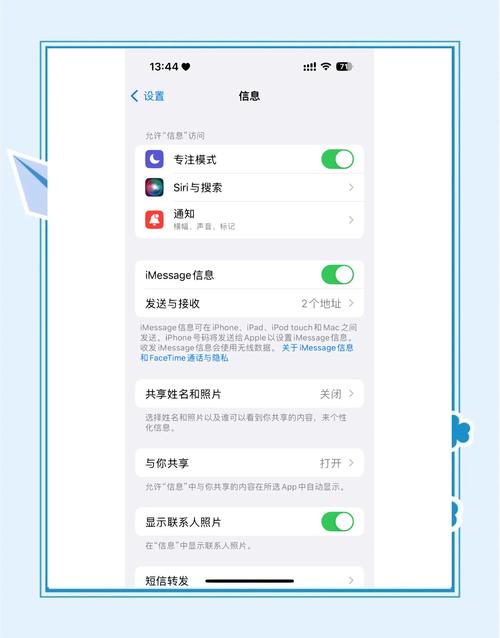
切换到新手机进行数据恢复,先将新设备连接到同一台电脑,启动 iTunes,如果是首次设置新手机,iTunes 会提示您“恢复备份”,选择刚才从旧手机创建的备份文件即可,如果新手机已经激活,您可能需要先抹掉所有内容和设置(在“设置”>“通用”>“还原”中操作),再重新启动恢复流程,恢复过程中,手机会自动重启并加载数据,这可能需要较长时间,请耐心等待并确保电脑电源充足,我遇到过不少用户因为中途断开连接导致数据损坏,所以一定要避免这个错误。
在操作中,有几个常见问题值得注意,如果 iTunes 无法识别设备,可能是驱动程序问题或数据线故障,尝试更换 USB 端口或重启电脑,备份文件过大时,可能因存储空间不足而失败,建议提前清理电脑的磁盘空间,从个人经验看,定期备份旧手机能减少迁移时的压力,尤其是照片和通讯录这类高频数据。
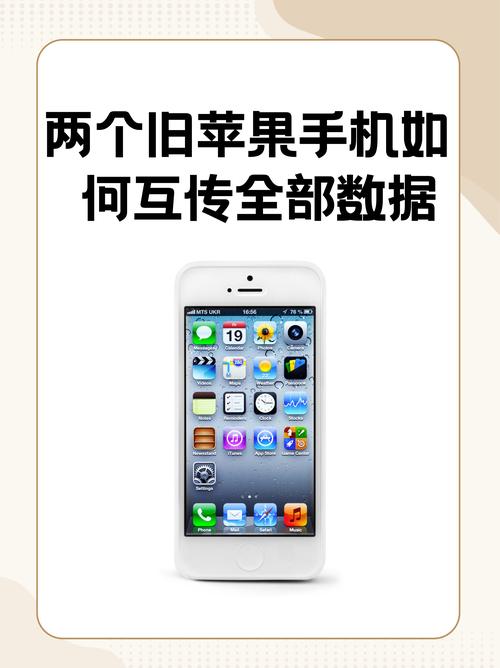
完成恢复后,新手机会自动重启,并显示旧设备的界面和内容,检查一下通讯录、照片、应用等是否完整,如果有缺失,可能是备份时未覆盖所有类型数据,这时,您可以通过 iCloud 或其他方式补充同步,值得注意的是,iTunes 备份不包括 Apple Music 下载的歌曲或部分云存储内容,所以建议额外手动转移这些项目。
数据迁移不仅是技术操作,更是保护个人数字生活的关键,作为长期使用苹果产品的用户,我认为 iTunes 虽然界面不如 iCloud 直观,但它的本地备份功能更可靠,尤其适合大量数据或网络不稳定的情况,如果您经常换设备,养成定期备份的习惯能省去很多麻烦,记得在迁移后测试新手机的功能,确保一切运行顺畅,享受科技带来的便利。









评论列表 (0)